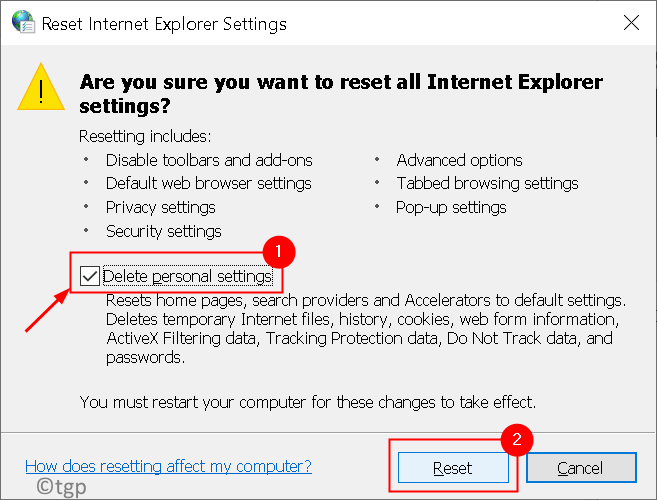Το σφάλμα OneDrive 0x8004e4be είναι συνδεδεμένο με την εφαρμογή πελάτη
- Εάν αντιμετωπίσετε το σφάλμα 0x8004e4be αμέσως μετά τη σύνδεση στο OneDrive, κάτι δεν πάει καλά με την εφαρμογή πελάτη.
- Μερικοί από τους αναγνώστες μας ανέφεραν ότι μια απλή επαναφορά του λογισμικού θα πρέπει να λύσει το πρόβλημα.
- Μπορείτε επίσης να προσπαθήσετε να επαναφέρετε το Microsoft Store και να εγκαταστήσετε ξανά το OneDrive για το ίδιο αποτέλεσμα.

ΧΕΓΚΑΤΑΣΤΑΣΗ ΚΑΝΟΝΤΑΣ ΚΛΙΚ ΣΤΟ ΑΡΧΕΙΟ ΛΗΨΗΣ
Το Fortect είναι ένα εργαλείο επισκευής συστήματος που μπορεί να σαρώσει ολόκληρο το σύστημά σας για κατεστραμμένα ή ελλείποντα αρχεία λειτουργικού συστήματος και να τα αντικαταστήσει αυτόματα με εκδόσεις που λειτουργούν από το αποθετήριο του.
Αυξήστε την απόδοση του υπολογιστή σας με τρία απλά βήματα:
- Λήψη και εγκατάσταση του Fortect στον υπολογιστή σας.
- Εκκινήστε το εργαλείο και Ξεκινήστε τη σάρωση
- Κάντε δεξί κλικ Επισκευήκαι διορθώστε το μέσα σε λίγα λεπτά.
- 0 Οι αναγνώστες έχουν ήδη κατεβάσει το Fortect μέχρι στιγμής αυτόν τον μήνα
Ορισμένοι από τους αναγνώστες μας αντιμετώπισαν τον κωδικό σφάλματος 0x8004e4be αμέσως μετά την είσοδο στο Microsoft OneDrive με το μήνυμα Κάτι πήγε στραβά [1001]. Η σύνδεση από τον Ιστό φαίνεται να λειτουργεί τέλεια, επομένως το 0x8004e4be σχετίζεται αυστηρά με την εφαρμογή πελάτη.
Τι είναι ο κωδικός σφάλματος 0x8004e4be στο OneDrive;
Ο κωδικός σφάλματος OneDrive 0x8004e4be είναι ένα πρόβλημα σύνδεσης που σχετίζεται με την εφαρμογή πελάτη στα Windows. Ακολουθούν μερικές από τις πιο σημαντικές αιτίες που μπορεί να προκαλέσουν αυτό το πρόβλημα:
- Κατεστραμμένα αρχεία – Κατεστραμμένα αρχεία συστήματος ή εντός του OneDrive μπορεί να προκαλέσει το σφάλμα 0x8004e4be κατά τη σύνδεση στο OneDrive.
- Παρεμβολικές εφαρμογές – Αυτό το πρόβλημα μπορεί επίσης να προκληθεί από εφαρμογές που παρεμβαίνουν στο OneDrive, ειδικά τείχη προστασίας ή προγράμματα προστασίας από ιούς.
- Ασυνεπής σύνδεση – Εάν αντιμετωπίζετε προβλήματα με τη σύνδεση με τις υπηρεσίες OneDrive, αυτό μπορεί να οφείλεται σε προβλήματα με την τοπική σας σύνδεση ή οι υπηρεσίες ενδέχεται να διακοπούν προσωρινά.
Τώρα που γνωρίζουμε τις πιθανές αιτίες για αυτό το ζήτημα, ας πάμε στις λύσεις.
Πώς μπορώ να διορθώσω το σφάλμα σύνδεσης στο OneDrive 0x8004e4be;
Πριν προχωρήσουμε με τις πιο σύνθετες τροποποιήσεις, ας ξεκινήσουμε με ορισμένες λύσεις:
- Επανεκκινήστε το OneDrive και τον υπολογιστή σας. Ορισμένοι από τους αναγνώστες μας ανέφεραν ότι αυτό διορθώνει το πρόβλημα προσωρινά.
- Εγκαταστήστε όλες τις πιο πρόσφατες ενημερώσεις των Windows. Μερικές φορές, μπορεί να υπάρχει ήδη μια λύση για αυτό το πρόβλημα.
- Απενεργοποιήστε προσωρινά το πρόγραμμα προστασίας από ιούς και δείτε εάν μπορείτε να συνδεθείτε στο OneDrive. Εάν ναι, θα πρέπει να εξετάσετε α καλύτερο antivirus που δεν θα παρεμβαίνει στις εφαρμογές σας.
- Συνδεθείτε στο OneDrive από το πρόγραμμα περιήγησής σας. Τουλάχιστον θα μπορείτε να έχετε πρόσβαση στα αρχεία σας μέχρι να διορθώσετε τον πελάτη.
Εάν καμία από αυτές τις επιδιορθώσεις δεν λειτούργησε για εσάς, ας εκτελέσουμε τις παρακάτω λύσεις για να διορθώσουμε το σφάλμα 0x8004e4be από το OneDrive.
1. Επαναφέρετε το OneDrive
- Πάτα το Windows πλήκτρο + R και πληκτρολογήστε ή επικολλήστε την ακόλουθη εντολή:
%localappdata%\Microsoft\OneDrive\onedrive.exe /reset
- Τύπος Εισαγω ή κάντε κλικ Εντάξει για να το τρέξετε. Σε λίγα δευτερόλεπτα, το OneDrive θα γίνει επαναφορά.
- Εάν λάβετε ένα Τα Windows δεν μπορούν να βρουν… σφάλμα, χρησιμοποιήστε αυτήν την εντολή στο Τρέξιμο κονσόλα και πατήστε Εισαγω:
C:\Program Files\Microsoft OneDrive\onedrive.exe /reset
Μπορείτε επίσης να επαναφέρετε την εφαρμογή από το μενού Ρυθμίσεις, αλλά αν δεν μπορείτε να αποκτήσετε πρόσβαση στο OneDrive, αυτό μπορεί να είναι αδύνατο.
Η επαναφορά της εφαρμογής OneDrive είναι ο πιο γρήγορος τρόπος επίλυσης αυτού του προβλήματος και λειτούργησε για πολλούς. Ωστόσο, θα πρέπει να εισαγάγετε ξανά τα διαπιστευτήριά σας, μη αυτόματα μετά από αυτή τη διαδικασία.
2. Επαναφέρετε το Microsoft Store
- Πάτα το Windows πλήκτρο + Rνα ανοίξει το Τρέξιμο κονσόλα, τύπος wsreset.exe, μετά επιλέξτε Εντάξει ή πατήστε Εισαγω.

- Μετά από περίπου 10 δευτερόλεπτα, θα γίνει επαναφορά του Microsoft Store και η εφαρμογή θα ανοίξει.
- Προσπαθήστε να συνδεθείτε ξανά στο OneDrive.
Ορισμένοι από τους αναγνώστες μας κατάφεραν να διορθώσουν το σφάλμα OneDrive 0x8004e4be επαναφέροντας το Microsoft Store, επομένως θα πρέπει να το δοκιμάσετε εκτελώντας την παραπάνω λύση.
3. Επανεγκαταστήστε το OneDrive
- Κάντε κλικ στο Αρχή κουμπί και επιλέξτε Ρυθμίσεις.
- Επιλέγω Εφαρμογές από το αριστερό παράθυρο και Εγκατεστημένες εφαρμογές από τα δεξιά.

- Ψάχνω Microsoft OneDrive στη λίστα εφαρμογών, κάντε κλικ στις τρεις τελείες στα δεξιά της και επιλέξτε Απεγκατάσταση.

- Τώρα, πηγαίνετε στο επίσημο Σελίδα λήψης OneDrive και χτυπήστε το Κατεβάστε κουμπί για λήψη της εφαρμογής και εγκατάσταση νέου αντιγράφου.

Η επανεγκατάσταση της εφαρμογής OneDrive μπορεί να είναι η τελευταία λύση για τη διόρθωση του σφάλματος 0x8004e4be, αλλά δεν χρειάζεται πολύς χρόνος και αν υπάρχει πρόβλημα με το λογισμικό, αυτό θα το διορθώσει σίγουρα.
Ελπίζουμε οι λύσεις μας να σας βοήθησαν να επιλύσετε το σφάλμα σύνδεσης στο OneDrive 0x8004e4be και τώρα λειτουργεί καλά.
Αν Το OneDrive δεν μπορεί να συγχρονίσει τα αρχεία στα Windows 11, αυτός ο οδηγός θα προσφέρει τις απαραίτητες λύσεις για να το διορθώσετε.
Για οποιεσδήποτε άλλες προτάσεις ή ερωτήσεις, μη διστάσετε να χρησιμοποιήσετε την παρακάτω ενότητα σχολίων.
Εξακολουθείτε να αντιμετωπίζετε προβλήματα;
ΕΥΓΕΝΙΚΗ ΧΟΡΗΓΙΑ
Εάν οι παραπάνω προτάσεις δεν έχουν λύσει το πρόβλημά σας, ο υπολογιστής σας ενδέχεται να αντιμετωπίσει πιο σοβαρά προβλήματα με τα Windows. Προτείνουμε να επιλέξετε μια λύση all-in-one όπως Fortect για την αποτελεσματική επίλυση προβλημάτων. Μετά την εγκατάσταση, απλώς κάντε κλικ στο Προβολή & Διόρθωση κουμπί και μετά πατήστε Ξεκινήστε την επισκευή.